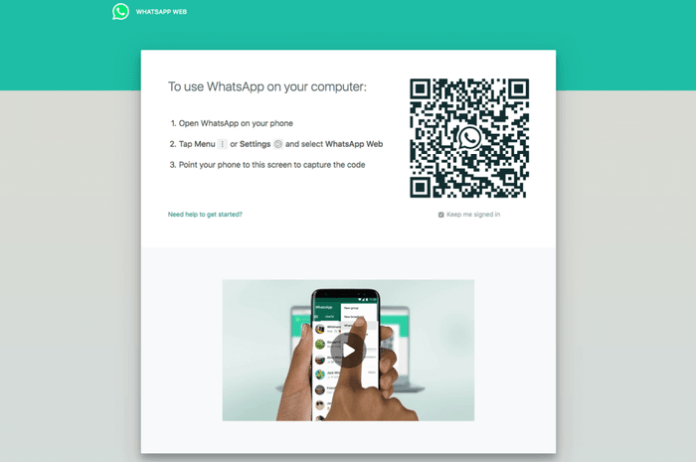Cara Mengatasi WhatsApp Web yang Tidak Bisa Dibuka di PC atau Leptop. Cara mengatasi WhatsApp Web tidak bisa dibuka mungkin belum diketahui sebagian orang. Padahal, fitur WhatsApp Web digunakan oleh banyak orang. WhatsApp Web yang tidak bisa dibuka merupakan salah satu masalah yang tidak jarang terjadi.
WhatsApp Web merupakan antarmuka WhatsApp yang bisa diakses di PC atau laptop melalui browser web seperti Google Chrome ataupun Mozilla Firefox. Fitur ini kerap kali digunakan saat kamu bekerjaa untuk memudahkan pekerjaan. Bila bermasalah, hal ini tentu saja dapat memengaruhi pekerjaanmu.
Cara mengatasi WhatsApp Web tidak bisa dibuka perlu diperhatikan dengan saksama. Sebenarnya, langkah-langkah mengatasinya tidak sulit jika kamu mengenali penyebabnya. Jadi, kamu perlu memperhatikan penyebab WhatsApp Web tidak bisa dibuka terlebih dahulu.
Berikut Dilansir dari laman Liputan6.com. Simak tentang cara mengatasi whatsapp web tidak bisa dibuka.
Cara Mengatasi WhatsApp Web Tidak Bisa Dibuka
Sebelum mengenali cara mengatasi WhatsApp Web tidak bisa dibuka, kamu perlu mengetahui penyebabnya terlebih dahulu. Beberapa penyebab WhatsApp Web tidak berfungsi dengan baik bisa saja disebabkan karena VPN yang menyala, koneksi internet yang tidak stabil, server down, cookie browser, dan lainnya.
Mengutip Android Authority dan beberapa sumber lainnya, berikut beberapa cara mengatasi WhatsApp Web tidak bisa dibuka atau error:
1. Tutup dan Buka Kembali Aplikasi/WhatsApp Web
Yaitu kamu bisa menutup dan membuka kembali aplikasi atau WhatsApp Web tersebut. Cara ini biasanya dapat mengembalikan fungsi aplikasi ke awal dan menyelesaikan masalah yang muncul.
2. Perbarui Aplikasi
Cara mengatasi WhatsApp Web tidak bisa dibuka berikutnya yang dapat kamu lakukan adalah mengecek apakah ada update yang tersedia untuk aplikasi WhatsApp di HP dan segera melakukan pembaruan. Hal ini karena update biasanya dirilis dengan sejumlah pembaruan untuk mengatasi bug di sebuah aplikasi.
3. Restart Smartphone
Salah satu cara ampuh lain yang dapat kamu manfaatkan sebagai cara mengatasi WhatsApp Web tidak bisa dibuka atau bermasalah adalah melakukan restart smartphone dan juga laptop atau PC. Metode ini menjadi salah satu opsi yang biasanya digunakan untuk mengatasi masalah di smartphone.
4. Cek Koneksi Internet dan Cek Kondisi WhatsApp
Berikutnya yaitu dengan mengecek internetmu. Setelah mencoba beberapa cara di atas, ada kemungkinan jaringan internetmu yang bermasalah, sehingga tidak dapat terhubung dengan WhatsApp. Untuk itu, kamu dapat mencoba untuk mengakses layanan lain dan memastikan koneksi internetmu.
Selain cara-cara di atas, tidak tertutup kemungkinan memang WhatsApp tengah mengalami masalah. Apalagi, seperti yang teah diketahui, salah satu penyebab WhatsApp Web tidak bisa dibuka yaitu karena servernya sedang down. Oleh karena itu, kamu bisa mengecek informasi ini di platform lain dan memastikan apakah memang aplikasi chating tersebut tidak dapat digunakan.
5. Hapus Cookie Browser dan Nonaktifkan VPN
Dibuka berikutnya yaitu menghapus cookie browser. Cooki browser yang rusak dan terlalu banyak disimpan merupakan salah satu penyebab WA Web tidak bisa dibuka.
Berikutnya yaitu menonaktifkan VPN. Hal ini disebabkan karena WhatsApp dapat mendeteksi IP VPN kamu sebagai pengguna yang tidak sah dan mencegah kamu masuk ke WhatsApp. Maka dari itu, nonaktifkan sejenak VPN pada PC bila kamu sedang memakainya, agar dapat menggunakan WhatsApp Web dengan lancar.